Notion zasłużył sobie na miano rozwiązania dla obszarów roboczych dzięki swojej elastyczności.
Jednak to elastyczne narzędzie do tworzenia notatek ma również kilka wad - na przykład złożoność. Albo fakt, że brakuje mu kilku zaawansowanych funkcji. Może więc potrzebujesz nowego startu lub nowego narzędzia lepiej dostosowanego do twoich celów. Niezależnie od tego, czy przechodzisz z Notion, czy po prostu chcesz wykonać kopię zapasową danych, masz wiele opcji - a my jesteśmy tutaj, aby Ci to ułatwić.
Pomysł przeniesienia całej zawartości może wydawać się przytłaczający, ale nie martw się! Ten przewodnik przeprowadzi Cię krok po kroku przez proces eksportu z Notion.
Zapoznamy się również z ClickUp jako narzędziem do Alternatywa dla Notion która może zaspokoić Twoje potrzeby, niezależnie od urządzenia.
Jak eksportować notatki z danymi Notion do innych aplikacji
Jeśli przechodzisz z Notion na inną platformę, czeka Cię płynna podróż!
Opcje eksportu Notion ułatwiają przenoszenie danych.
Zastanawiasz się jak? To proste. Aby zapewnić płynne przejście, zalecamy użycie przycisku Export All Workspace Content, który pomaga zachować strukturę, nad którą ciężko pracowałeś.
Wykonaj poniższe kroki, a zobaczysz, jak szybko wyeksportować zawartość z Notion, aby zachować ją poza platformą:
Kroki eksportu strony Notion
Krok 1: Otwórz stronę Notion, którą chcesz wyeksportować
- Aby wyeksportować strony Notion, przejdź do konkretnej strony Notion, którą chcesz wyeksportować
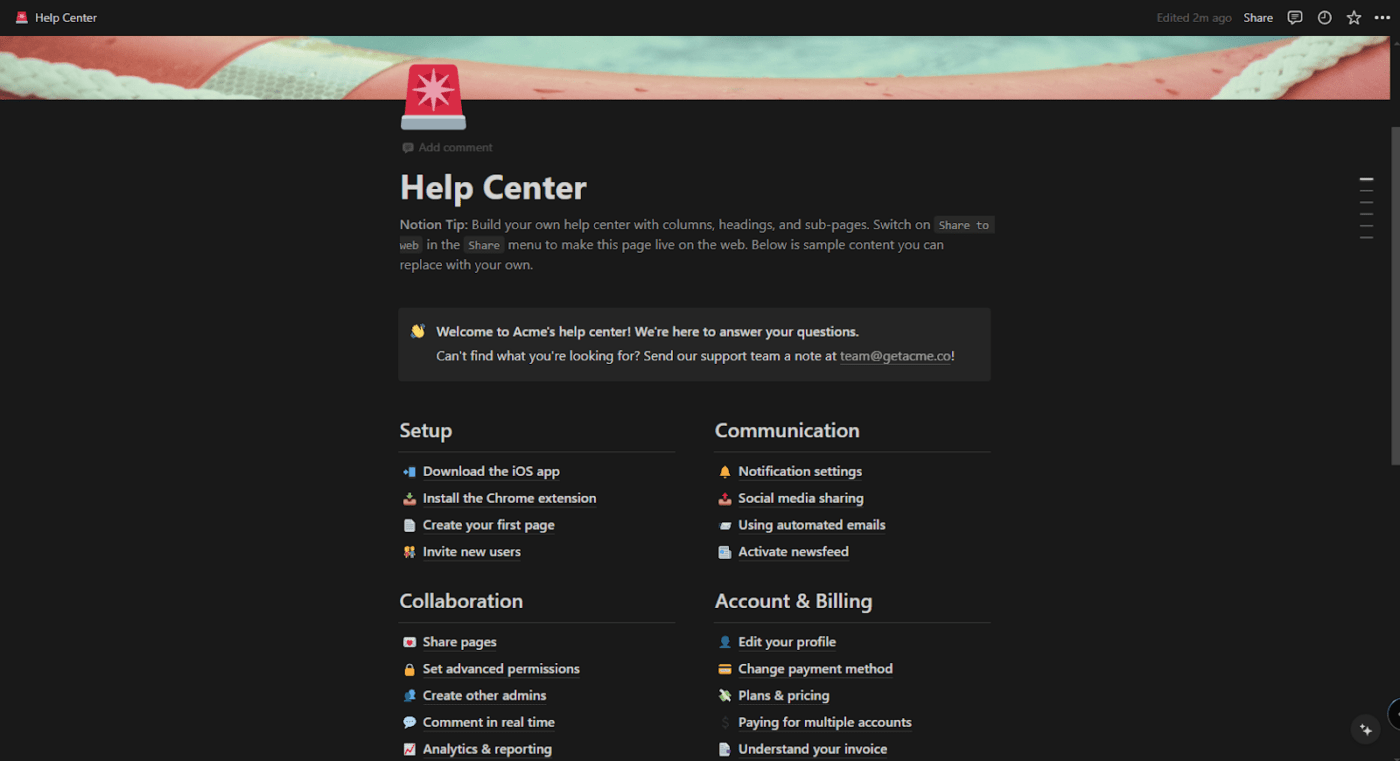
przez Notion
Krok 2: Dostęp do opcji eksportu
- Kliknij ikonę --- w prawym górnym rogu strony, aby uzyskać dostęp do wygodnych opcji eksportu.
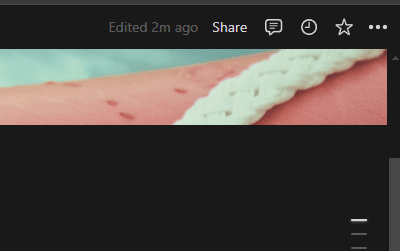
via Notion
- Z rozwijanej listy wybierz opcję Eksportuj
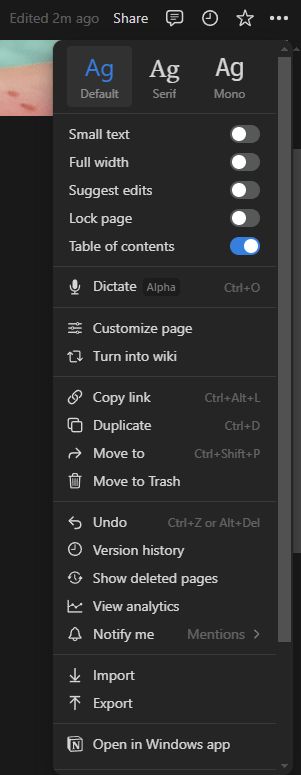
przez Notion
Krok 3: Wybór formatu eksportu
- Wybierz preferowany format z listy rozwijanej Export Format w oknie eksportu. Dostępne opcje to Markdown, PDF i HTML
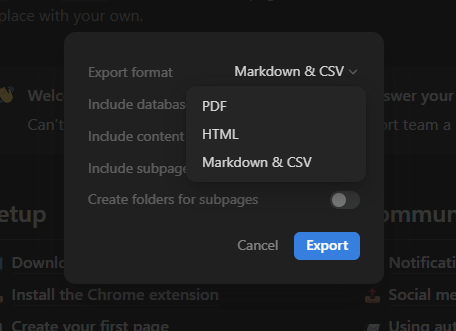
przez Notion
- Po wybraniu opcji PDF można również wybrać format strony Notion, taki jak Letter, Legal i Tabloid, z opcjami rozmiaru A3 lub A4, i wyeksportować go jako plik PDF
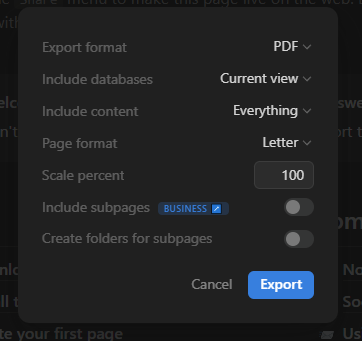
- Jeśli wybierzesz eksport jako plik HTML, otrzymasz dodatkową opcję eksportu komentarzy
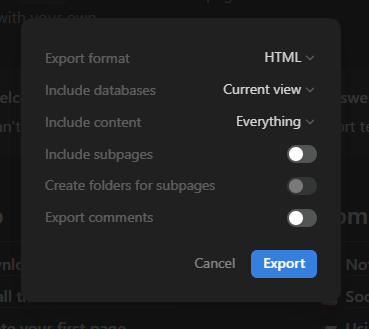
via Notion
Krok 4: Dołącz podstrony (opcjonalnie)
- Chcesz dołączyć jakieś podstrony? Toggl na Include Subpages, aby dodać je do eksportu Notion. Podstrony są dostępne tylko w planie Business lub Enterprise dla eksportu plików PDF
Krok 5: Eksport i pobieranie
- Kliknij Eksportuj, a Notion utworzy plik do pobrania w wybranym formacie
Teraz możesz zacząć eksportować strony Notion, pobierać je i używać gdziekolwiek potrzebujesz!
Kroki eksportu bazy danych Notion
Eksportowanie bazy danych Notion jest łatwe, zwłaszcza gdy potrzebujesz danych do analizy lub wykorzystania w innych aplikacjach.
Wykonaj te proste kroki, aby wyeksportować bazę danych z Notion do pliku z wartościami oddzielonymi przecinkami (format CSV):
Krok 1: Przejdź do bazy danych
- Przejdź do konkretnej bazy danych, którą chcesz wyeksportować
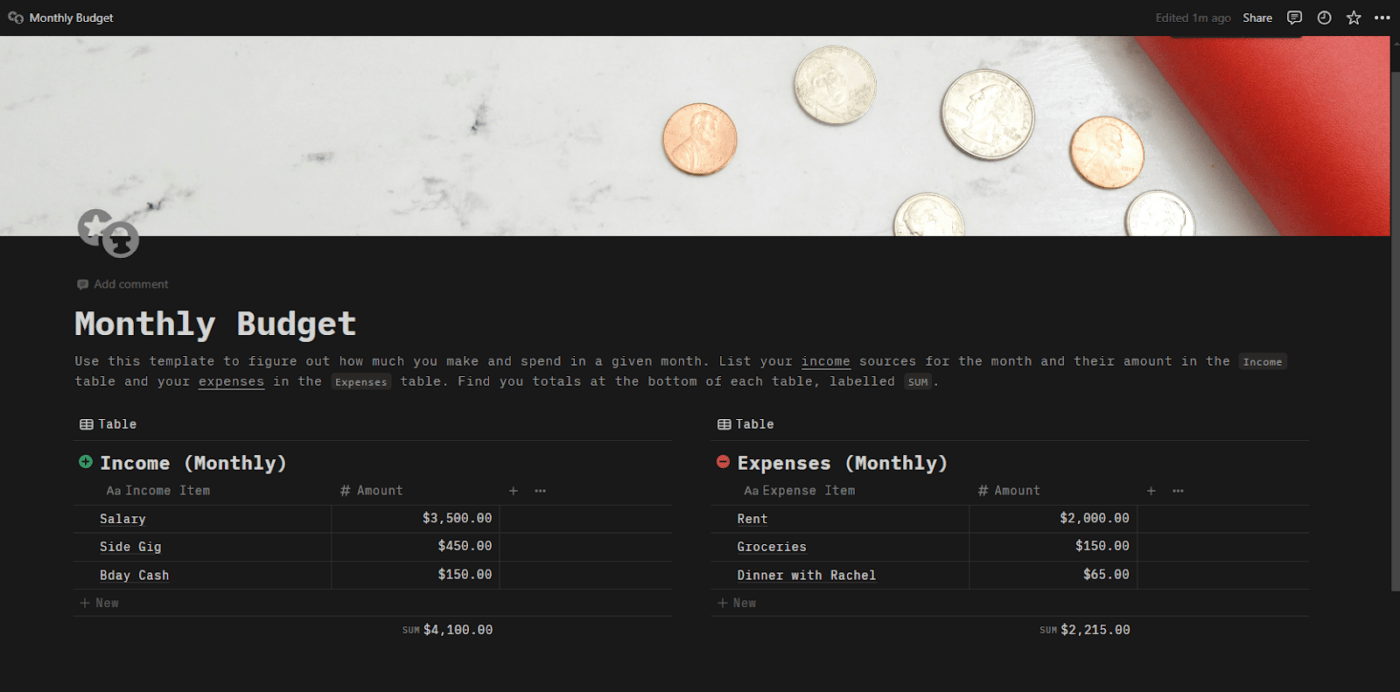
przez Notion
Krok 2: Otwórz opcje eksportu
- Kliknij ikonę --- w prawym górnym rogu strony, aby otworzyć rozwijaną listę
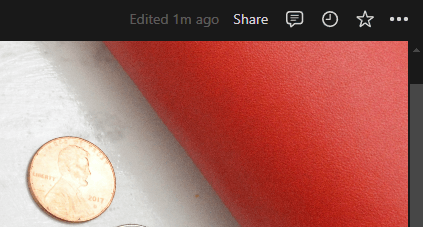
via Notion
- W dolnej części rozwijanej listy wybierz Eksportuj
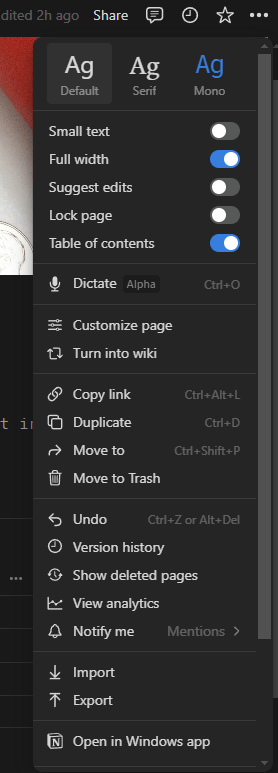
przez Notion
Krok 3: Wybór formatu eksportu
- Przejdź do rozwijanej listy Export Format w oknie eksportu i wybierz Markdown & CSV
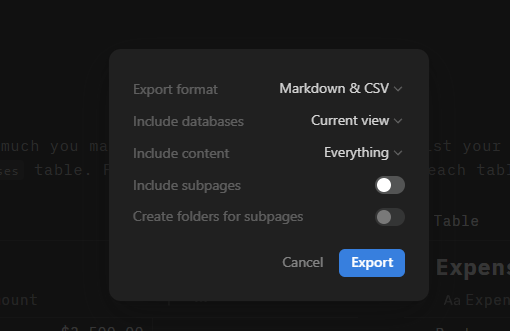
via Notion
Krok 4: Dołącz podstrony (opcjonalnie)
- Jeśli chcesz wyeksportować dane z dowolnej podstrony w bazie danych, włącz opcję Include Subpages
Krok 5: Eksport danych
- Kliknij Export, a Notion wygeneruje plik ZIP zawierający pliki CSV
- Pobierz plik i gotowe
Teraz masz szybki przewodnik krok po kroku, jak wyeksportować bazę danych Notion do danych CSV.
Pliki CSV można otworzyć za pomocą Microsoft Excel, Arkuszy Google lub innego programu do dalszej analizy i manipulacji.
Kroki eksportu tabel Notion
Chcesz pracować z danymi Notion w Excelu lub Arkuszach Google?
Wykonaj poniższe kroki, aby wyeksportować tabelę Notion jako plik CSV, który można łatwo zaimportować do programu Excel lub Arkuszy Google:
Krok 1: Eksport tabeli Notion
- Zacznij od wyeksportowania tabeli Notion jako pliku ZIP zawierającego pliki CSV. Instrukcje dotyczące klikania przycisku Eksportuj w celu pobrania bazy danych Notion znajdują się w powyższych krokach
Krok 2: Otwórz Excel/Arkusze Google i zaimportuj plik CSV
- W przypadku programu Excel:
- Uruchom program Excel i przejdź do Plik > Otwórz
- Wybierz plik CSV, który właśnie wyeksportowałeś z Notion
- Arkusze Google
- Otwórz Dysk Google
- Prześlij plik CSV na Dysk Google
- Po zakończeniu przesyłania kliknij plik, aby otworzyć go w Arkuszach Google
Po zakończeniu tego procesu możesz wyeksportować dane Notion do Excela i Arkuszy Google oraz uzyskać dostęp do solidnych narzędzi do analizy i wizualizacji danych.
Przeczytaj również: 10 najlepszych integracji Notion do połączenia aplikacji
Dlaczego warto eksportować dane z Notion?
Notion jest popularnym narzędziem do notatki , współpracy i gromadzenia danych. Wielu freelancerów, małych Teams i małych Business również korzysta z tego rozwiązania Notion do zarządzania projektami .
Słowo kluczowe to "mały".
W miarę rozwoju firmy narzędzie powinno ewoluować wraz z nią. Jednak wielu użytkowników raportuje, że jest to trudne zadanie dla Notion.
Oto niektóre z wyzwań, przed którymi stoją użytkownicy Notion:
- Brak niestandardowych rozszerzeń podczas eksportowania plików: Osiągnięcie spójności z marką może być wyzwaniem z Notion. Aplikacja umożliwia eksportowanie zawartości w formatach HTML, PDF i CSV. Oferuje jednak niestandardowe możliwości w ograniczonym zakresie, zwłaszcza w odniesieniu do czcionek i formatów w plikach PDF
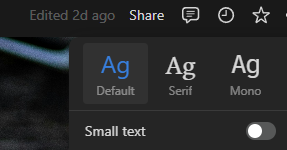
przez Notion
- Trudności z obsługą dużych baz danych: Wydajność Notion wydaje się cierpieć podczas obsługi dużych baz danych. W miarę rozwoju i chęci zarządzania bardziej rozległymi projektami, możesz napotkać opóźnienia w działaniu, utratę danych i błędy w cyklu pracy
- Komplikacja dla dużych zespołów: Notion jest elastyczny, ale często prowadzi do bałaganu w obszarze roboczym, jeśli niektórzy członkowie zespołu nie wiedzą, jak prawidłowo z niego korzystać. Ma stromą krzywą uczenia się i bez szkolenia lub solidnego przewodnika, efektywne ustawienie zadań wymaga dużo czasu
- Ograniczone możliwości na urządzeniach mobilnych i tabletach: Użytkownicy często narzekają na niezdolność Notion do odtworzenia elastyczności i intuicyjnego interfejsu oferowanego na pulpitach i urządzeniach mobilnych. Zgłaszają wolniejsze czasy ładowania i mniej intuicyjny interfejs, co czyni go nieefektywnym podczas pracy w podróży
- Obsługa klienta wymaga poprawy: Wielu użytkowników uważa, że raportowanie błędów lub uzyskiwanie niestandardowej pomocy od Notion jest uciążliwe. Recenzje wzmiankują, że odpowiedzi obsługi klienta są często zrobotyzowane i nieemocjonalne, przez co użytkownicy czują się niewysłuchani. Utrudnia to ogólne doświadczenie klienta
Te limity uzasadniają poszukiwanie alternatywy, a my mamy właściwe rozwiązanie!
Alternatywy dla Notion ClickUp , oprócz tego, że jest narzędziem do zarządzania projektami, jest platformą do szybkiego przechwytywania myśli, pomysłów i zadań do wykonania.
Jest elastyczny i konfigurowalny, a jego działanie w czasie rzeczywistym współpraca przy projektach potężne widoki, integracja zadań i możliwości automatyzacji sprawiają, że jest to doskonałe narzędzie zwiększające wydajność.
Dzięki ClickUp twoje notatki nie są tylko notatkami - są one gotowe do działania, zorganizowane i gotowe do przekształcenia w zadania, które można śledzić.
ClickUp oferuje również szablony do tworzenia notatek czyniąc z niego wydajnego juggernauta wydajności.
Notatnik ClickUp
W przeciwieństwie do Notion, ClickUp oferuje osobisty notatnik do szybkiego robienia notatek w podróży. Notatnik ClickUp oferuje funkcje, które stanowią krok poza Notion, zwłaszcza gdy chcesz zarządzać wszystkimi swoimi zadaniami razem z notatkami. Dzięki Notatnikowi ClickUp możesz szybko notować i organizować swoje pomysły, zadania i listy kontrolne - wszystko w jednym miejscu!
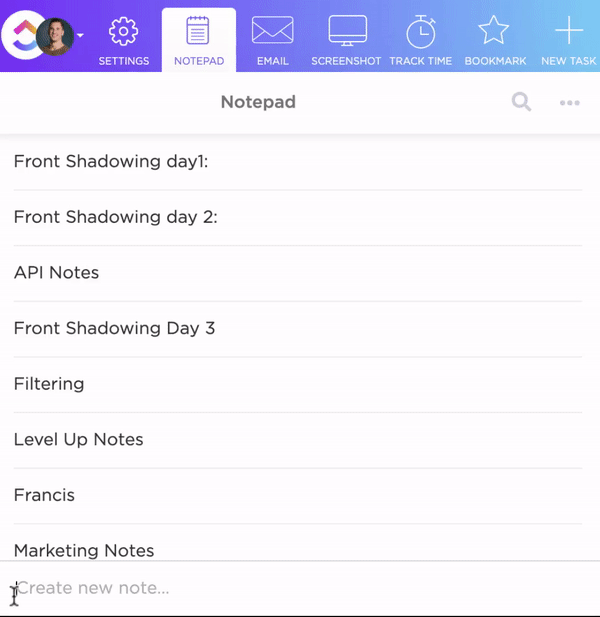
Zapisuj wszystkie swoje pomysły i rób ważne notatki za pomocą spersonalizowanego notatnika ClickUp
Dzięki kluczowemu naciskowi ClickUp na zarządzanie projektami i zadaniami, możesz:
- Konwertować notatki ze spotkań na w pełni możliwe do śledzenia zadania za pomocą jednego kliknięcia - zakończone terminami, priorytetami i osobami przypisanymi, bardziej płynnie niż Notion.
- Przechwytuj swoje pomysły i edytuj je za pomocą opcji takich jak nagłówki, punktory i kolory, aby tworzyć uporządkowane, kolorowe i idealnie zorganizowane notatki
- Twórz i zmieniaj kolejność list kontrolnych za pomocą funkcji przeciągnij i upuść. Możesz je zagnieżdżać, aby stworzyć wizualną hierarchię i upewnić się, że każdy element jest widoczny, co jest lepsze niż nieintuicyjne i nijak wyglądające listy kontrolne Notion
- Dostęp do notatek i zadań w dowolnym miejscu dzięki rozszerzeniu Chrome i aplikacji mobilnej. Notion również posiada podobne możliwości, ale użytkownicy często zgłaszali problemy z wydajnością na urządzeniach mobilnych, podczas gdy ClickUp oferuje solidną wydajność na wszystkich platformach
- Połącz wszystkie często używane aplikacje z ponad 1000 integracji ClickUp za darmo. Jednak nie o liczbę tu chodzi; siła ClickUp leży w łatwości tworzenia integracji. Wystarczy jedno kliknięcie. Podczas gdy Notion oferuje doskonałe możliwości integracji, proces ten jest niezwykle złożony i wymaga więcej czasu i zasobów do zrobienia rzeczy
Przeczytaj również: Najlepsze szablony notatek ze spotkań do wypróbowania już dziś
ClickUp Dokumenty
Niezależnie od tego, czy chodzi o burzę mózgów, współpracę z zespołem czy organizowanie baz wiedzy, Dokumenty ClickUp to edytor tekstu, który może ci pomóc.

Osadzaj i organizuj zadania za pomocą poleceń /Slash, aby zachować atrakcyjność wizualną dzięki ClickUp Docs
Oto kilka powodów, dla których pokochasz ClickUp Docs:
- Podobnie jak Notion, ClickUp Docs oferuje zunifikowany obszar roboczy. Oznacza to, że możesz tworzyć i zarządzać dokumentami, wiki i bazami wiedzy w jednym miejscu, wykorzystując jego integracje. ClickUp Docs idzie jednak o krok dalej, zapewniając ścisłą integrację z zarządzaniem zadaniami, która pozwala na połączenie Docs bezpośrednio z cyklami pracy i śledzenie postępów w ramach tej samej platformy
- Wspaniale jest pracować razem nad dokumentem w czasie rzeczywistym i szybko zakończyć pracę. Zarówno ClickUp Docs, jak i Notion zapewniają wsparcie w tym zakresie. Jednak dzięki ClickUp'snarzędzie do edycji dokumentówmożna zrobić więcej. Umożliwia bezpośrednią konwersję komentarzy wprowadzonych podczas edycji na możliwe do wykonania zadania z osobami przypisanymi i terminami
- Oferuje bogate opcje formatu, takie jak nagłówki, tabele i banery podobne do Notion. Możesz dostosować Docs za pomocą poleceń /Slash, markdown, a nawet osadzać zadania, utrzymując wszystko uporządkowane w atrakcyjnych wizualnie dokumentach
- ClickUp dostarcza solidną kontrolę prywatności, która nie jest porównywalna z Notion, ale lepsza. Umożliwia ustawienie uprawnień, tworzenie połączeń do udostępniania i kontrolowanie, kto może wyświetlać lub edytować dokumenty
Tryb Focus do pisania bez rozpraszania uwagi, zaawansowane ustawienia dokumentów i konfigurowalne szablony zapewniają, że praca pozostaje zorganizowana, bezpieczna i gotowa do udostępniania zespołowi.
Widok tabeli ClickUp Widok tabeli ClickUp'a daje możliwość zarządzania i organizowania całej pracy w jednym miejscu, przy użyciu szybkich, responsywnych arkuszy kalkulacyjnych i potężnych baz danych bez użycia kodu.
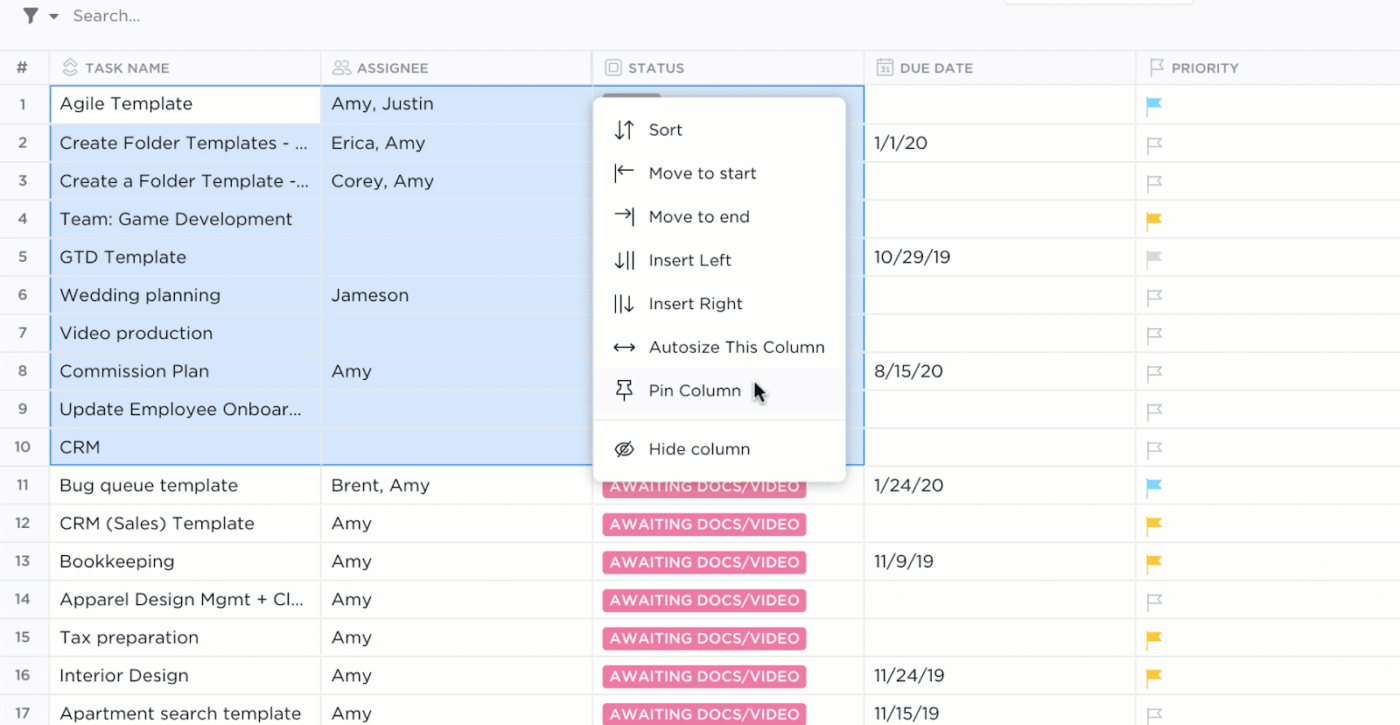
Masowa edycja i porządkowanie tabeli dzięki intuicyjnemu widokowi tabeli ClickUp Table View
Notion, bez wątpienia, jest świetnym narzędziem, ale tutaj ClickUp Table View wypada lepiej:
- Podczas gdy tabele Notion oferują podstawowe możliwości arkusza kalkulacyjnego, widok tabeli ClickUp jest intuicyjny. Pozwala na szybką edycję i łatwą organizację danych, pomagając w bardziej efektywnym zarządzaniu budżetami, zapasami i innymi danymi
- Przechwytuj postęp zadań, załączniki i oceny gwiazdkowe dzięki 15+ niestandardowym typom pól ClickUp, które są rozbudowane i lepiej dostosowane do możliwości zarządzania projektami niż oferta Notion
- Widok tabeli ClickUp przewyższa możliwości relacyjnej bazy danych Notion w tworzeniu bezkodowych baz danych (bez kodowania, po prostu przeciągnij i upuść), które płynnie łączą zadania, dokumenty i zależności oraz rysują relacje między różnymi typami informacji
Dzięki widokowi tabeli ClickUp śledzenie i organizowanie pracy nigdy nie było szybsze i bardziej elastyczne.
Widoki ClickUp
Z 15+ widokami, Widoki ClickUp pozwala dostosować obszar roboczy do własnych potrzeb, podobnie jak Notion, ale bardziej elastycznie.
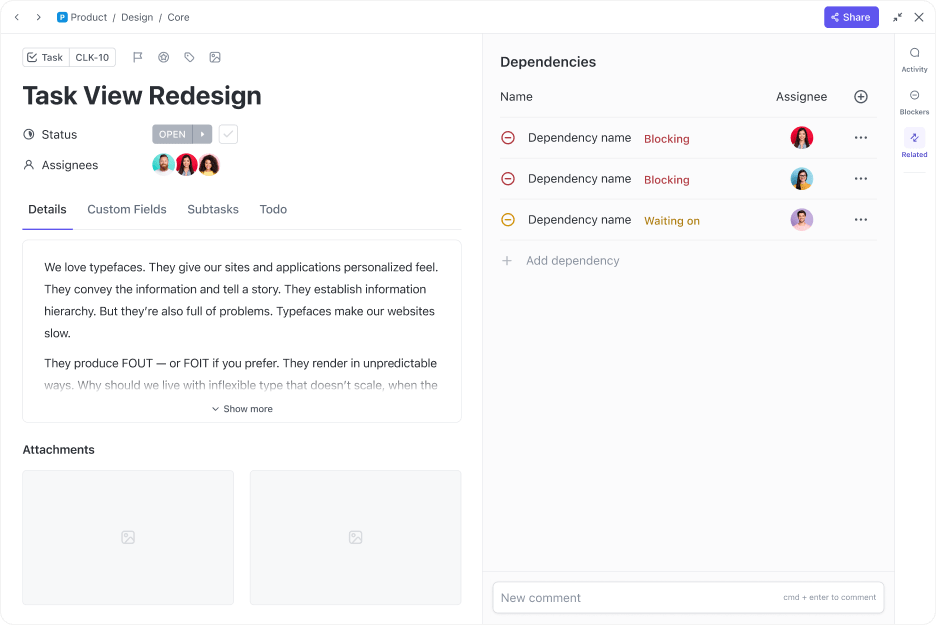
Zorganizuj swoje obciążenie pracą dzięki widokowi zadań dopasowanemu do Twojego cyklu pracy dzięki ClickUp Views
Niezależnie od tego, czy jesteś wizualnym planistą, miłośnikiem list, czy entuzjastą osi czasu, ClickUp ma widok dla Ciebie.
Oto, co różne widoki mogą zrobić dla Ciebie i co robi różnicę:
- Podstawowe widoki zadań mogą pomóc Ci zorganizować swoje zadania i uzyskać przejrzysty przegląd pracy dzięki elastycznym opcjom sortowania, filtrowania i grupowania. Widoki Listy, Tablicy i Kalendarza pozwalają szybko zrozumieć obciążenie pracą
- Zaawansowane widoki zadań dają ci zakończony obraz obciążenia pracą dzięki wykresom Gantta, osiom czasu, obciążeniom pracą i widokom tabeli. Pozwalają one również na łatwe śledzenie i prognozowanie danych projektu, co wykracza poza możliwości Notion
- Dzięki Page Views możesz przeprowadzić burzę mózgów dziękiTablice ClickUp i używaćClickUp Chat aby utrzymać przepływ rozmowy bez opuszczania ClickUp
Ale nie musisz wierzyć nam na słowo - nasi użytkownicy też to uwielbiają:
_Wielokrotne widoki są idealne, dając każdej osobie możliwość widoku zawartości w formacie, który najbardziej im odpowiada
Anna A., założycielka/konsultantka
Gotowy do rozpoczęcia? Zabierzmy się do pracy i zwiększmy wydajność! 🚀
ClickUp Brain
Funkcje Notion AI są ograniczone do zarządzania zawartością i tworzenia pomysłów. ClickUp Brain przewyższa go dodatkowymi możliwościami zarządzania zadaniami, dokumentami i cyklami pracy przy użyciu AI, co czyni go bardziej solidnym i wszechstronnym narzędziem.

Płynnie generuj spostrzeżenia i połącz swoją pracę z ClickUp Brain
Oto jak może on uprościć Twój cykl pracy:
- Jeśli masz pytania dotyczące zadania, ClickUp Brain's AI Knowledge Manager natychmiast na nie odpowie. Łączy i przegląda wszystkie Twoje zadania, dokumenty i członków zespołu, aby udzielić Ci odpowiedzi. ClickUp Brain wykorzystuje technologię sieci neuronowych, która zapewnia wgląd w kontekst, w przeciwieństwie do Notion AI, która koncentruje się głównie na generowaniu zawartości i burzy mózgów
- Z pomocą AI Project Managera możesz w inteligentny sposób automatyzować aktualizacje projektów, podsumowania postępów i standupy, aby pomóc swojemu zespołowi uniknąć powtarzających się zadań i zaoszczędzić czas. Notion AI nie posiada tego rodzaju automatyzacji natywnie i musi polegać na integracjach innych firm, takich jak Zapier, aby to osiągnąć
- W przeciwieństwie do ograniczonych opcji w Notion AI, ClickUp Brain może również pomóc w tworzeniu niestandardowych automatyzacji w celu usprawnienia powtarzalnych zadań przy użyciu przetwarzania języka naturalnego
Dzięki ClickUp Brain zaoszczędzisz czas, wyeliminujesz pracę ręczną i zwiększysz wydajność. Najlepsze jest to, że wszystko to jest w jednym miejscu, dzięki czemu Twoje życie zawodowe jest łatwiejsze i bardziej wydajne niż kiedykolwiek!
Nawet jeśli NotionAI funkcje są ograniczone do podsumowywania zawartości, generowania pomysłów i tworzenia konspektów, jest to całkiem niezłe rozwiązanie Narzędzie AI do robienia notatek . Podobnie jak ClickUp Brain, jest to dobra pomoc w pisaniu, która może pomóc dostosować ton, poprawić gramatykę i przetłumaczyć tekst, co czyni go wszechstronnym narzędziem dla twórców zawartości. Jednak dobry Alternatywa dla Notion AI będzie oferować możliwości zarządzania projektami lub wiedzą.
Notion vs. ClickUp
Jeśli jesteś użytkownikiem Notion, po przeczytaniu tego bloga zdasz sobie sprawę, że ClickUp może zapewnić wiele dodatkowych możliwości.
Niezależnie od tego, oto krótkie wyjaśnienie, dlaczego ClickUp zawsze wypada najlepiej w starciu z Notion Notion vs. ClickUp co czyni go alternatywą numer jeden dla Notion.
- Podczas gdy obie platformy oferują podstawowe funkcje, takie jak tworzenie dokumentów na żywo, współpraca, relacje między zadaniami i hierarchia dokumentów, ClickUp wyróżnia się dodatkowymi zaawansowanymi funkcjami zarządzania zadaniami, takimi jak pulpity nawigacyjne, dynamiczne powtarzające się zadania, przypisane komentarze, widoki obciążenia, wykresy Gantta oraz cele i OKR za darmo, których nie otrzymasz nawet w płatnym planie w Notion
- W planie darmowym ClickUp otrzymujesz warunkową automatyzację, powtarzające się przypomnienia, śledzenie czasu, mapy myśli, nagrywanie wideo w aplikacji, a nawet możliwość sprawdzania poczty e-mail. Jest to coś, czego nie znajdziesz nawet w biznesowym lub enterprise planie Notion
Przekonasz się, że przejście z Notion na ClickUp jest łatwe i przeniesie Twoją wydajność na wyższy poziom!
Wybierz właściwe narzędzie z właściwych powodów
Notion ma wiele przydatnych funkcji i wiesz już, jak eksportować zawartość z Notion w razie potrzeby. Ale po co zadowalać się mniej, skoro można uzyskać te funkcje i wiele więcej za pomocą innego narzędzia?
Solidne funkcje zarządzania projektami w ClickUp, konfigurowalne cykle pracy i płynna współpraca zespołowa pomagają pracować mądrzej.
W miarę rozwoju firmy, ClickUp rośnie wraz z nią - oferując niestandardowe funkcje i intuicyjny interfejs, który dostosowuje się do zmieniających się potrzeb.
Gotowy na ulepszenie swojego stylu notatek?
Dokonaj zmiany już dziś i doświadcz zarządzania projektami jak nigdy dotąd! Zacznij korzystać z ClickUp już dziś!
